2018-2019-2 20175218 实验一《Java开发环境的熟悉》实验报告
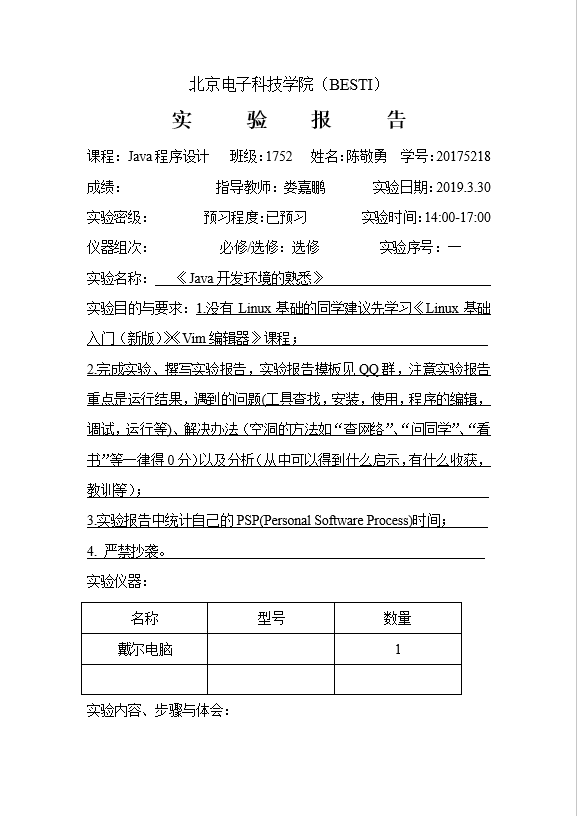
实验内容、步骤与体会:
1、实验过程的理解,实验指导书中知识点的理解。
(1)知道了JVM、JRE、JDK之间的区别。
JVM就是我们熟知的Java虚拟机;JRE是Java运行环境;而JDK则是Java开发工具包,含有jre以及javac.exe,java.exe,jar.exe 等。JDK和JRE区别:在bin文件夹下,JDK有javac.exe而JRE里面没有,javac指令是用来将java文件编译成class文件的,这是开发者需要的,而用户是不需要的。JDK还有jar.exe, javadoc.exe等等用于开发的可执行指令文件,所以它们一个是开发环境,一个是运行环境。而JRE和JVM区别就是JVM并不代表就可以执行class了,JVM执行.class还需要JRE下的lib类库的支持,尤其是rt.jar。
(2)熟悉了Windows下JDK的下载安装,以及环境变量的设置。
之前弄的是虚拟机上的,而这次因为用到了IDEA,所以又再下了一个JDK。比如:环境变量中可以添加一个JAVA_HOME,地址设为JDK的存储地址,然后设path变量就不用填JDK的存放地址,直接用JAVA_HOME就行。这样的话,若是要更改JDK,直接更改JAVA_HOME的地址改为新的JDK存放地址就可以了。
(3)了解了IDEA的使用。
之前都是用虚拟机里的终端打的代码,这次因为实验而下载了IDEA,了解到了IDEA的一些基本操作。IDEA中有很多方式都可以让我们比在虚拟机终端里打代码更方便,至少让我有一种在CodeBlocks里打C语言代码的熟悉感。比如在代码编辑窗口中输入psvm然后按tab键,IDEA会帮我们生成main方法,或是在代码编辑窗口中输入sout,然后按tab键,IDEA会帮我们生成System.out.println(),可见它的方便性。而其中debug的断点调试,则也是与CodeBlocks有一种相似感。除此之外,IDEA中也有很多快捷键,可以让我们更加方便快捷的操作。
2、实验过程中遇到的问题以及解决方案。
(1)IDEA资格申请过程遇到的问题
在申请IDEA的时候,没人指导,自己瞎乱点,主要是不知道用哪一个申请,最后弄了很长时间也没弄好。后来找到了已经申请过得人请教,知道要用正式文件那个渠道去申请才成功。
(2)JDK的选择问题
之前在虚拟机里装JDK的时候是有人在旁指导,而这一次,在Windows下装,是我自己弄的。刚开始不知道要下8还是12的,就先下了一个12的,结果发现可能没有带上JRE,所以就有重写下了一个8u201的。
(3)在实验楼里做Eclipse部分时,发现与教程给的过程有冲突
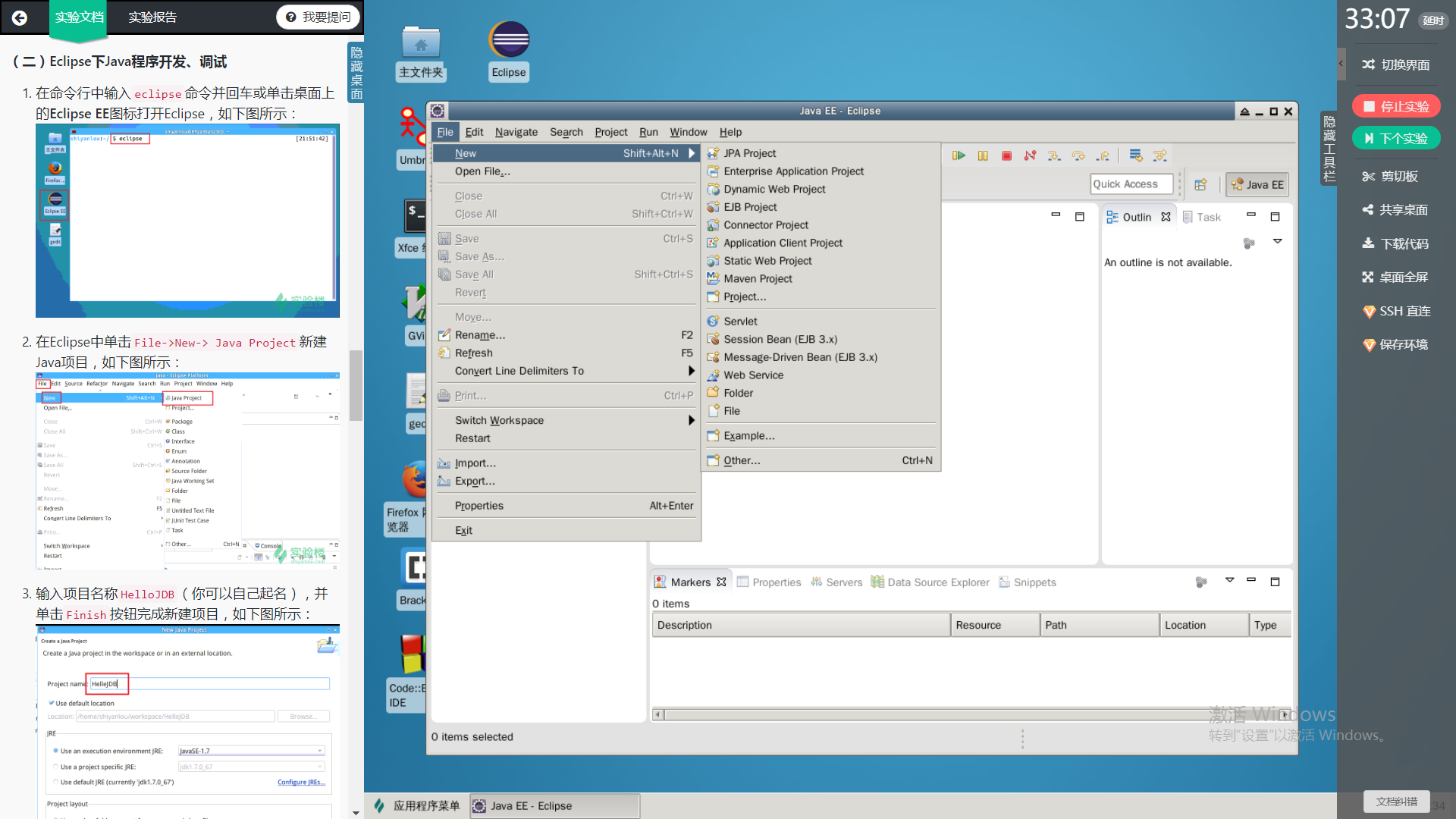
这一步里,没有Java project这个选项,所以只能点文件那个新建。
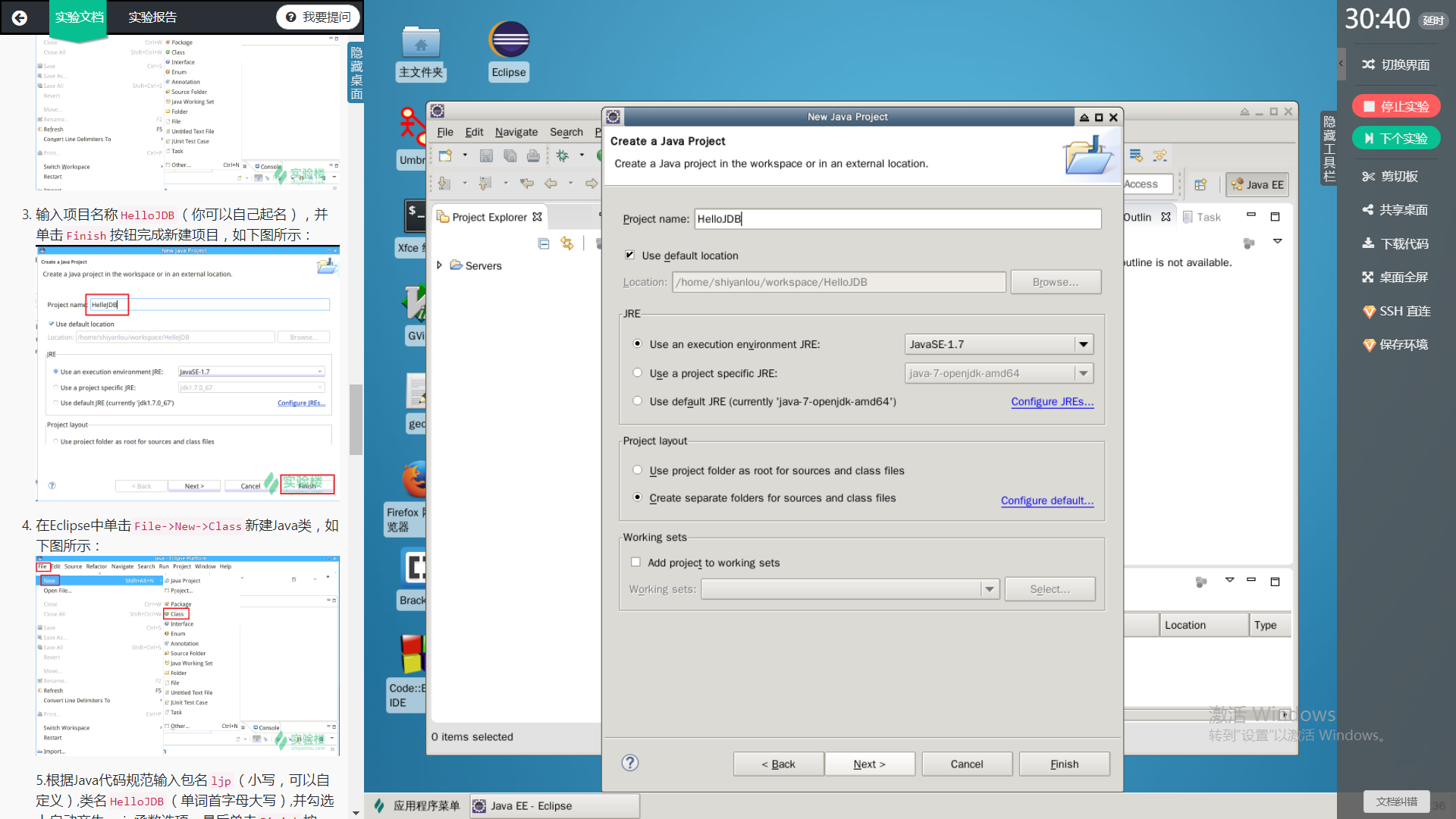
通过这样做,才把Java project这个选项加进去。
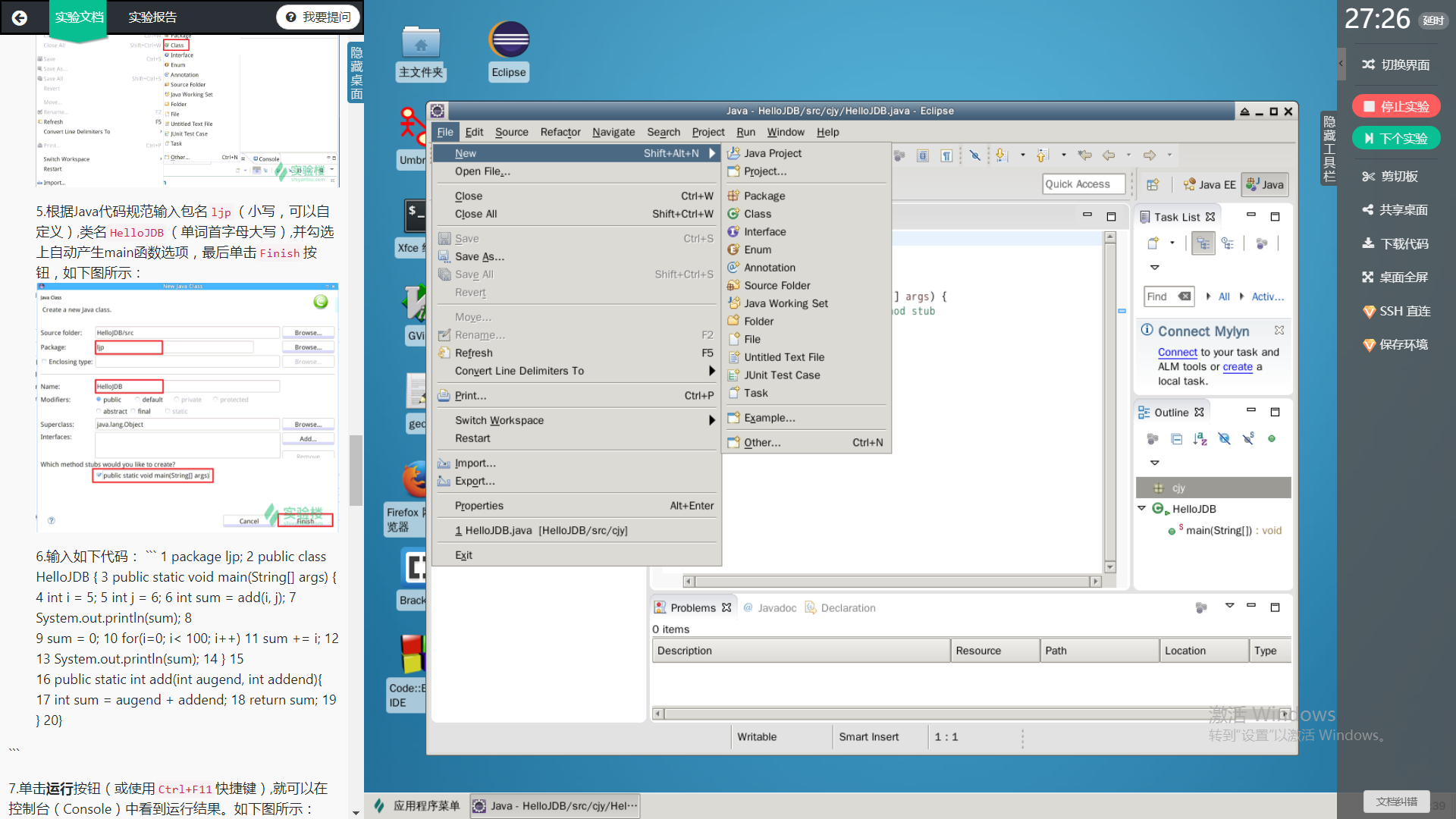
(4)除此之外,就是受到网速的制裁,下载费了很长时间,再加上本来就是一个新手,费了好长时间才做好这,所以就写了一个博客,是关于IDEA的安装的,希望看到的人能少走弯路。博客链接:https://www.cnblogs.com/cjy-123/p/10625563.html
3、IDEA调试断点实验过程
(1)代码输入运行
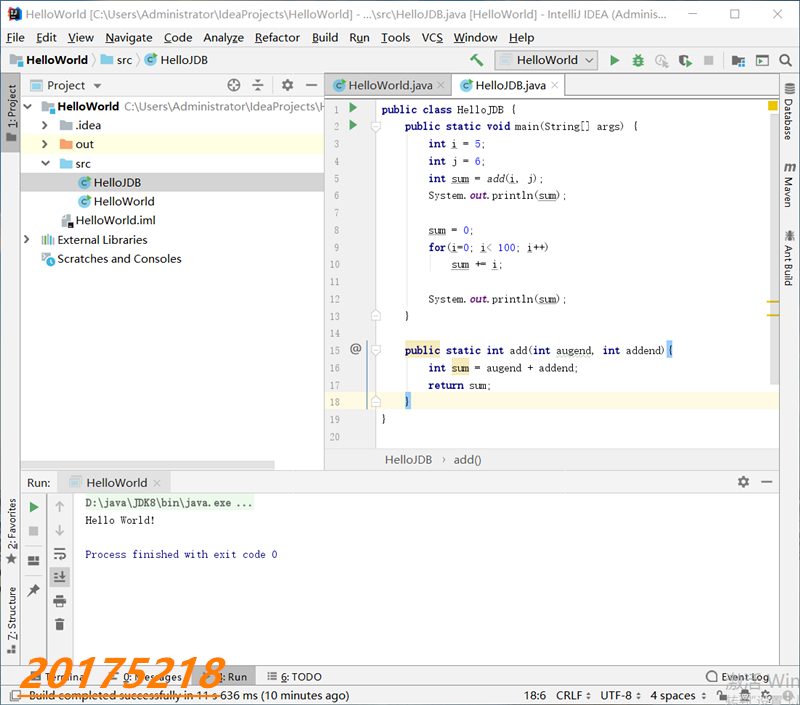
(2)在第5行设置断点

(3)run—debug开始调试
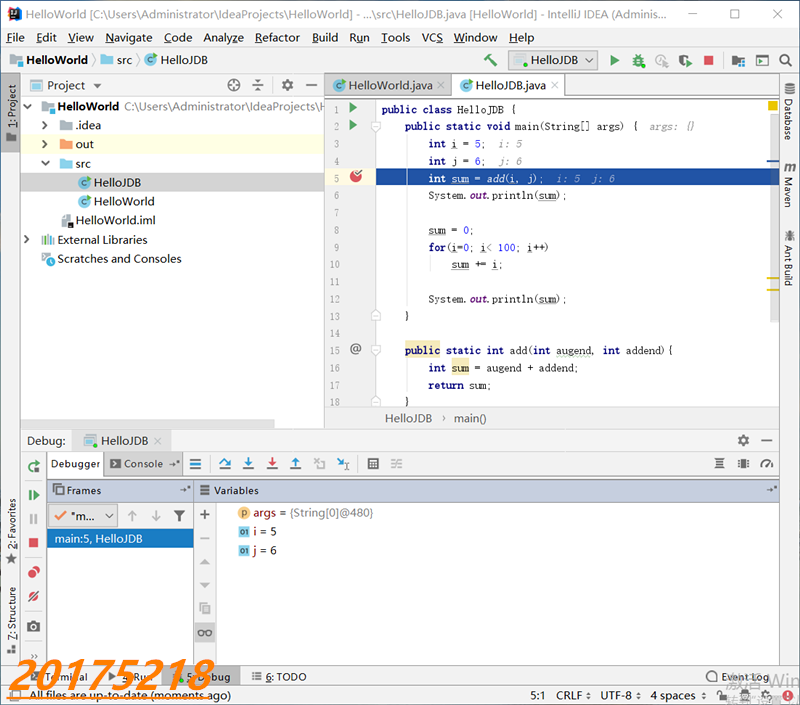
(4)单步运行step over

(5)第9行设置断点,Resume
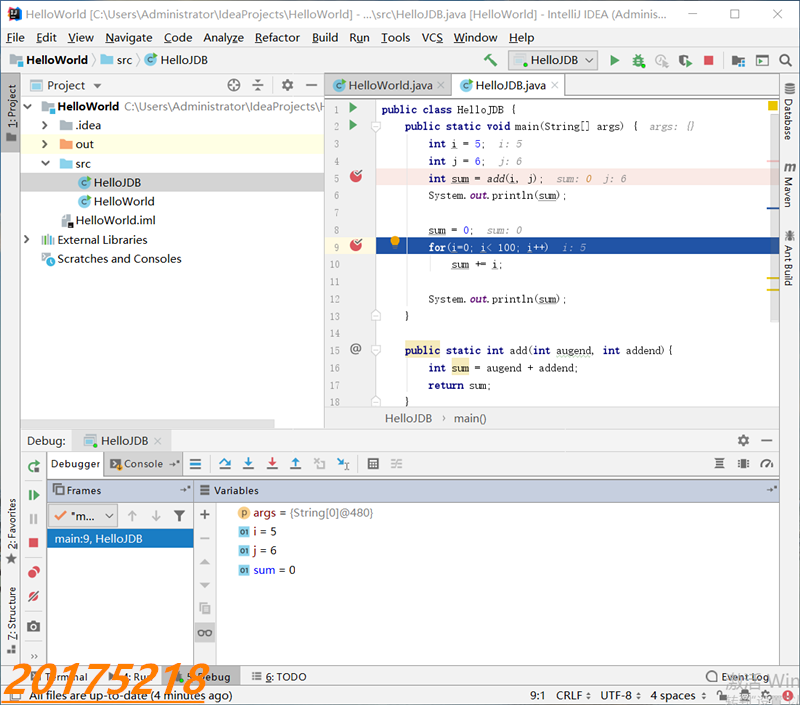
(6)设置条件断点,i = = 50
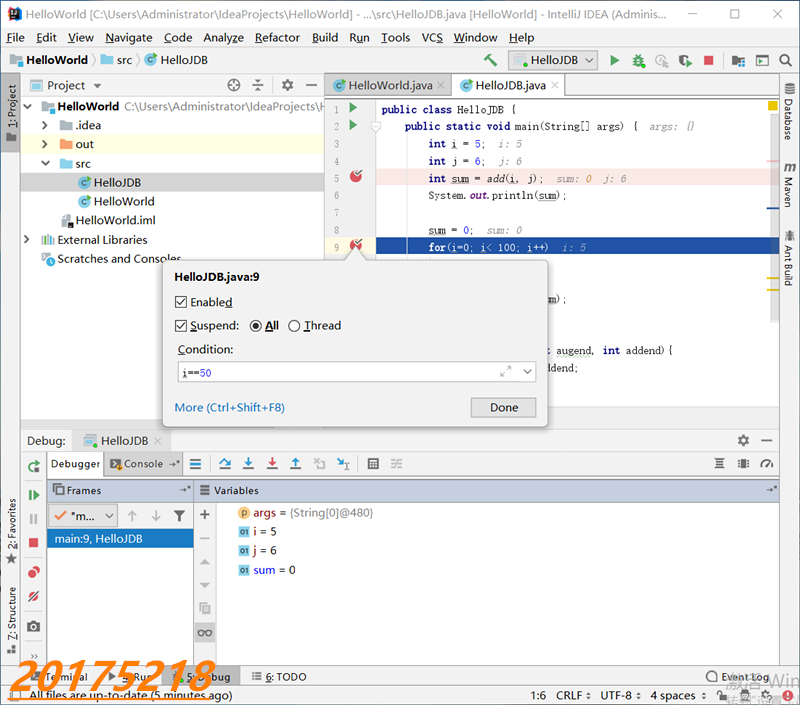
(7)按F9之后
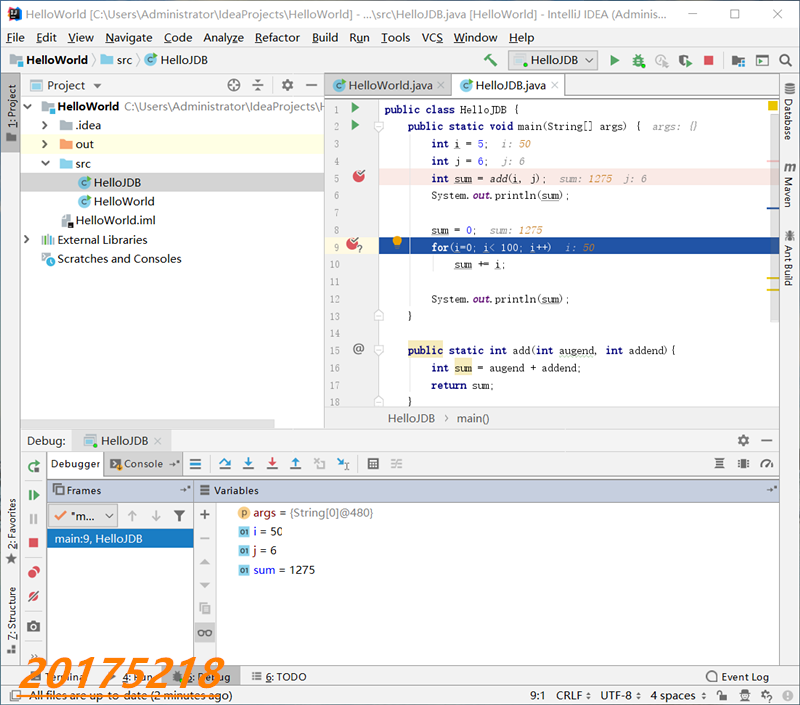
(8)在第12行设置断点,右击

(9)点More打开断点设置窗口,选中Remove Once hit




